Cómo cambiar el tamaño de un video
Entonces, cuando se trata de cambiar el tamaño del contenido de video, los usuarios necesitan una herramienta rápida y fácil en la que puedan confiar.
Online Video Resizer de Clideo es la solución perfecta para esto. El diseño minimalista del convertidor de dimensiones de video hace que sea muy fácil de usar para cualquier persona, por lo que no necesita habilidades especiales de edición de películas para aprovecharlo.
-
Sube tu vídeo
Para comenzar, abra el redimensionador en cualquier navegador en su dispositivo iPhone, Android, Mac o Windows. Seleccione un archivo que desee editar presionando el botón "Elegir archivo".
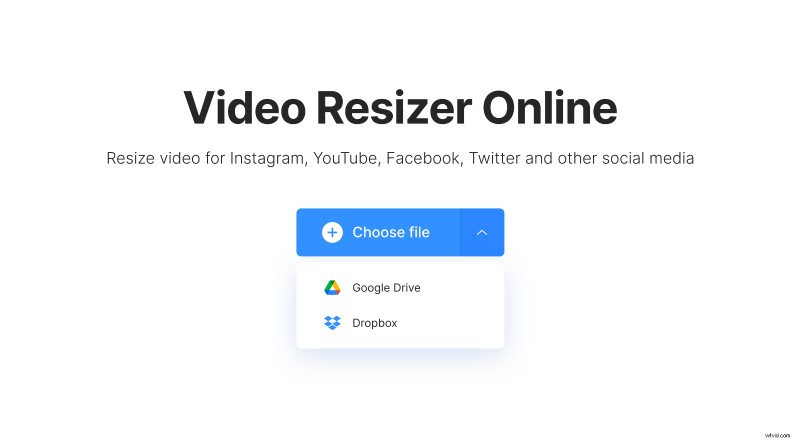
Alternativamente, súbalo desde Google Drive o Dropbox.
Clideo es compatible con todos los formatos modernos, como MP4, MOV, AVI, MKV y más.
-
Cambia el tamaño de tu vídeo
Cuando se haya completado la carga del archivo, seleccione las redes sociales en las que planea compartir el video:
- Instagram;
- Facebook;
- YouTube;
- Twitter;
- Snapchat;
- LinkedIn;
- Pinterest.
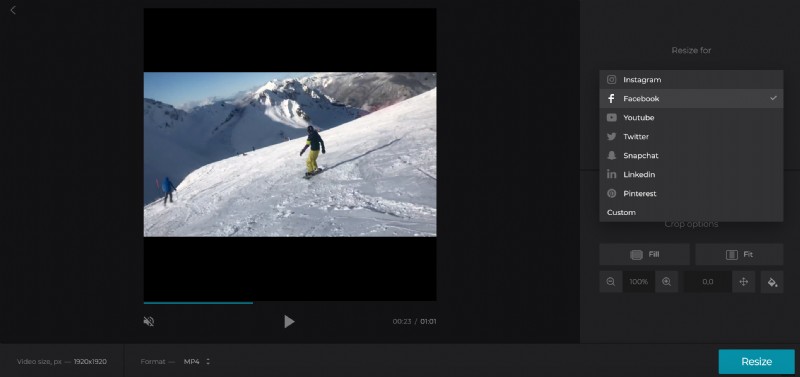
Ahora seleccione el ajuste preestablecido necesario:los hemos preparado para todos los posibles tipos de anuncios y publicaciones de cada medio social.
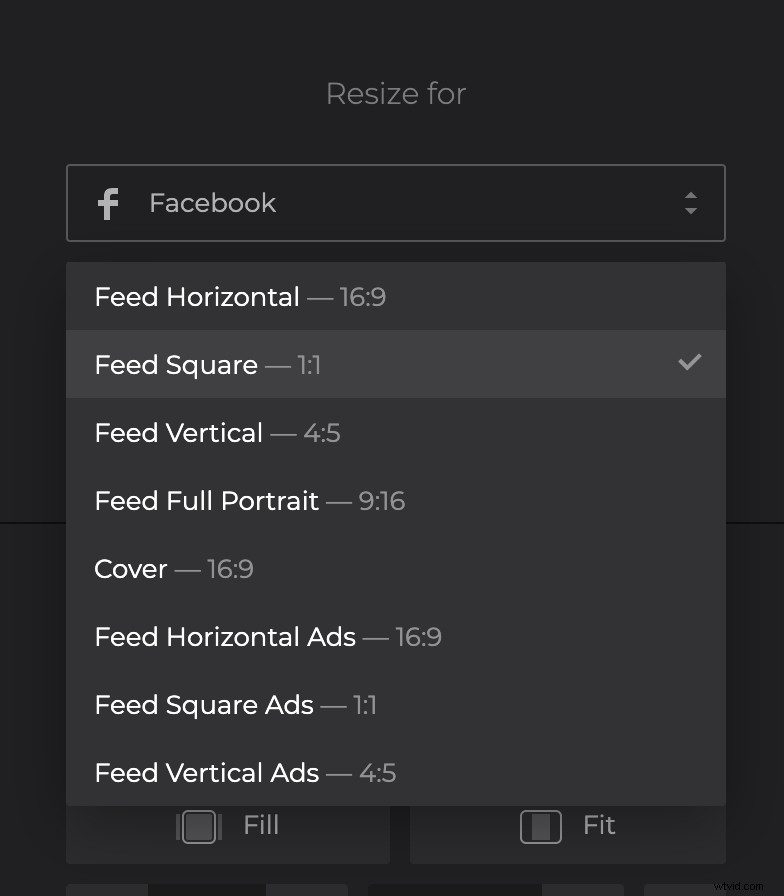
También puede configurar el tamaño de video personalizado con respecto a la relación de aspecto o de forma independiente.
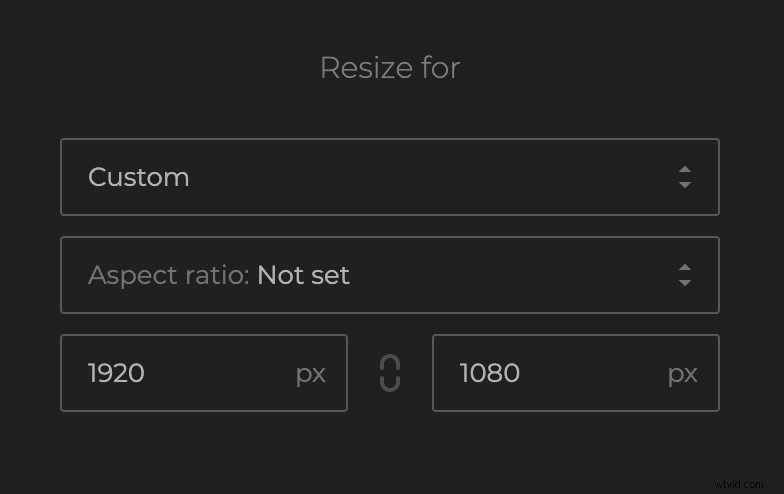
Si no le gustan las barras que quedan, seleccione la opción "Rellenar" para rellenar todo el marco.
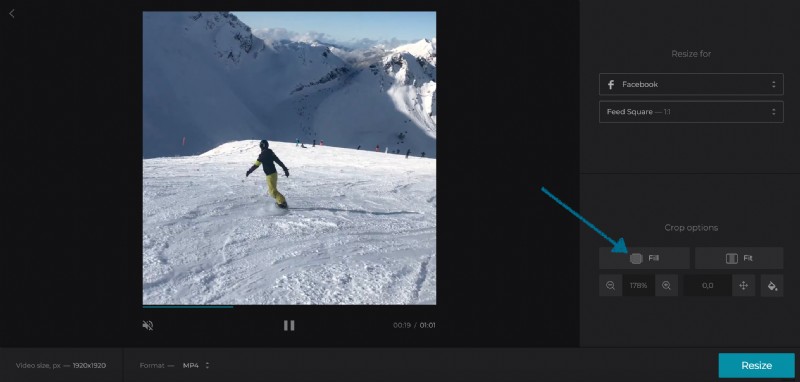
Pero si desea mantener los bordes, mantenga seleccionada la opción "Ajustar". Haga zoom en el video y ajuste su posición si lo desea. Cambia el color de fondo:elige la opción Desenfocar o uno de los colores disponibles, o ingresa un código hexadecimal para agregar un color personalizado.
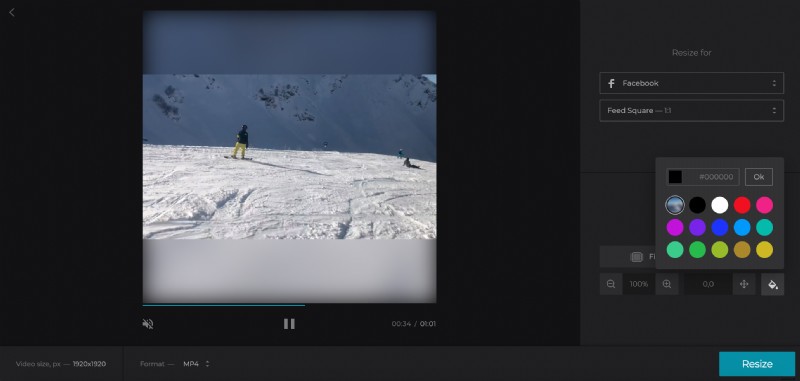
Por último, cambie el formato de salida del video debajo del reproductor. Se le ofrecerán solo los formatos compatibles con la publicación o el tipo de anuncio elegido de la red social.
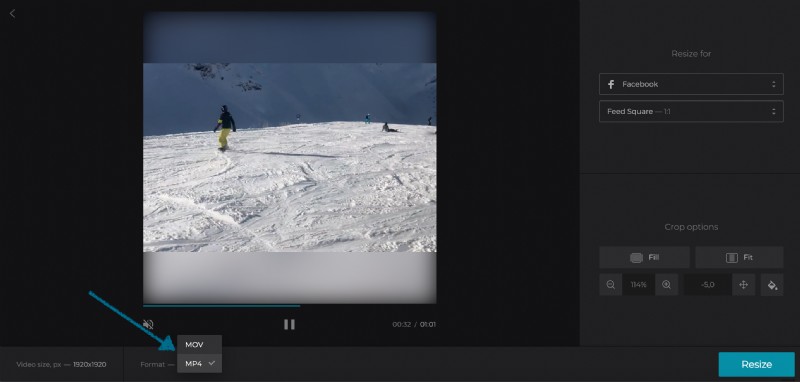
Haga clic en "Cambiar tamaño".
-
Descargar el video redimensionado
Una vez que la herramienta ha hecho su trabajo, su nuevo video está listo para guardarse. Simplemente haga clic en el botón "Descargar" para guardarlo en su dispositivo. Si lo prefiere, puede guardarlo en Dropbox o Google Drive.
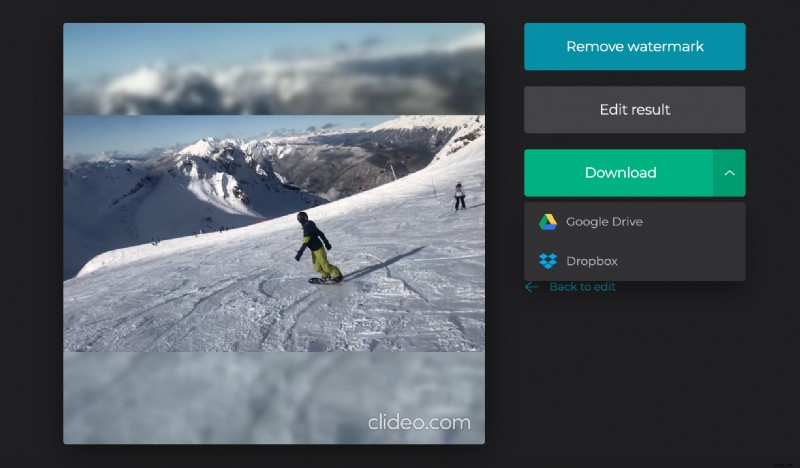
Si no le gusta algo del resultado, haga clic en "Volver a editar" y volverá al editor sin tener que volver a empezar.
